标签:next 直接 设置 ini 端口号 启动 控制 系统盘 app
MySQL安装在系统盘下(C:\Program Files),方便系统备份。
1.双击安装程序,勾选“I accept the license terms”,点击“Next”按钮。
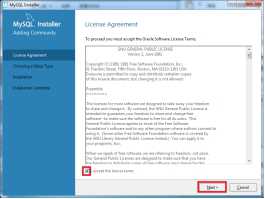
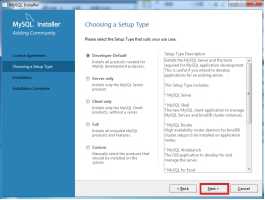
2.检测需要的安装,直接点击Next。
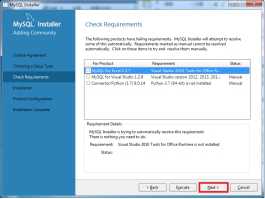
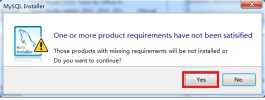
3.按照下图所示步骤安装。
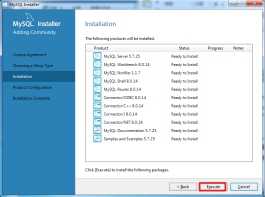
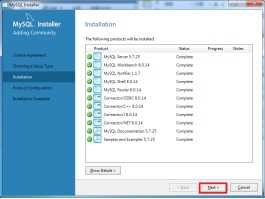
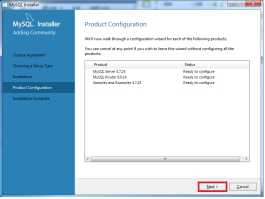
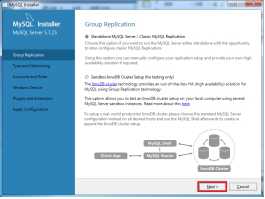
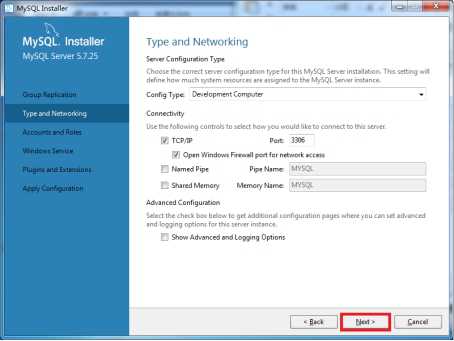
4.设置密码,点击Next,需要牢记密码。下一步中保持默认值,点击Next。
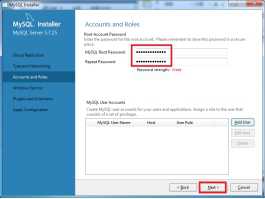
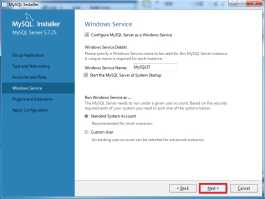
5.按照下图红框的地方勾选,点击Next。
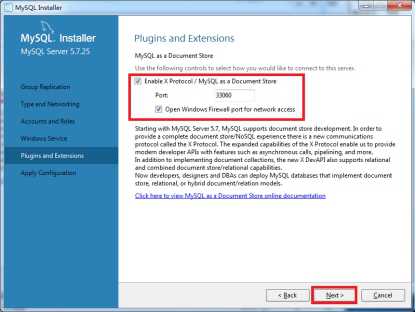
6.按照下图执行。
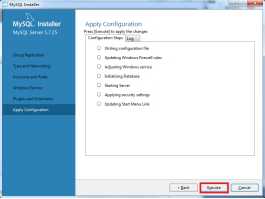
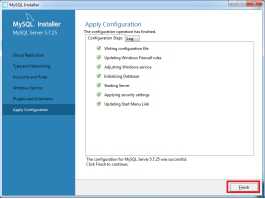


7.输入用户名、密码,点击Check,检查是否连接成功。成功了点击Next。
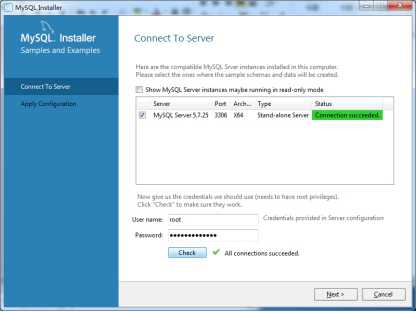
8.点击Execute。
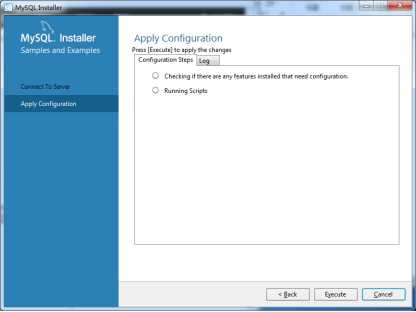
9.按下图只勾选第2个“start mysql shell after setup”,点击finish。
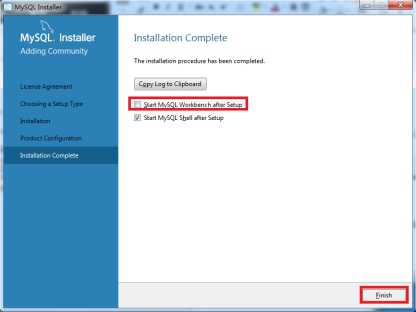
为了使其余用户/计算机能访问SQL数据库,需对SQL Server进行以下配置:
1.开启远程访问端口(3306端口)。
依次点击控制面板→系统和安全→windows防火墙→高级设置→入站规则。若有3306端口则无需操作;若无,点击新建规则→端口→下一步,设置端口后一直点下一步。
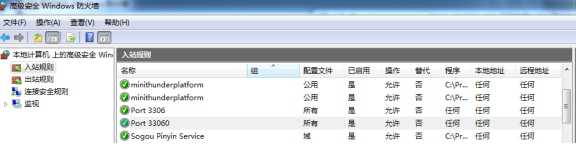
说明:安装时mysql端口是3306,如果安装mysql时指定了其他端口,请在防火墙中开启mysql使用的端口号。
2.从开始菜单启动MySQL。
1)点击“开始”,选择“MySQL”→“MySQL Workbench 8.0 CE”。
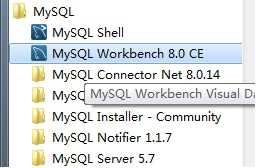
2)在打开的窗口中,点击要连接的数据库,在弹出框中输入密码,点击OK,即可打开数据库。
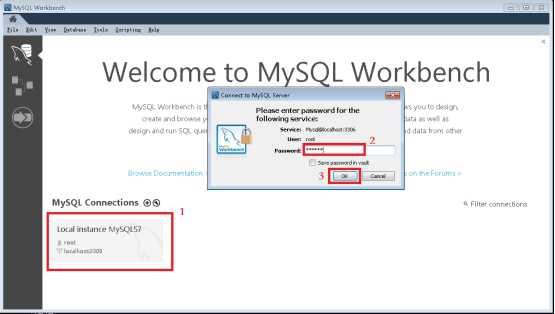
3.创建远程访问用户并授权。
1)打开数据库后,点击Administration→Users and Privileges。
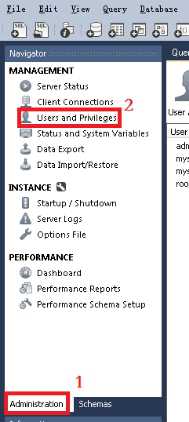
2)点击“Add Account”按钮,输入远程访问用户名:admin,密码:123456,Limit to Hosts Matching:%。点击“Apply”按钮。
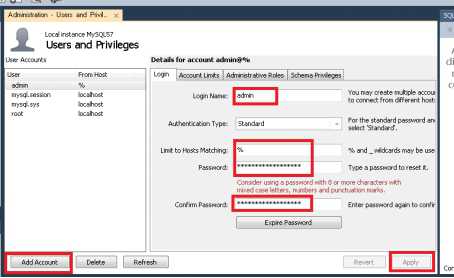
标签:next 直接 设置 ini 端口号 启动 控制 系统盘 app
原文地址:https://www.cnblogs.com/vivih-y/p/11434218.html